
Тази статия ще помогне на тези потребители, които използват Windows 7, но които искат да опознаят по-добре новата операционна система Windows 8. Използвайки тази техника, можете да стартирате компютъра си от всяка ОС (Windows 7 или Windows 8) и нямате нужда от системни файлове на Windows 8 ще трябва да създадете отделен дял или да изберете нов твърд диск. Използвайки технологията за динамичен диск на виртуален твърд диск (VHD), можете да инсталирате Windows в един единствен файл, съхраняван в текущата файлова система, и след това да стартирате директно от този виртуален диск. Тоест по време на процеса на зареждане на компютъра можете да изберете дали да заредите текущата ОС или Windows 8, разположен на vhd-диска.
Няколко бележки:
- В случай, че използвате технологията BitLocker, не създавайте VHD с Windows 8 на дяла, криптиран от BitLocker. Ако всичките ви дискове са криптирани, зареждането от виртуален VHD няма да успее.
- В случай, че използвате Windows XP като работна система, тя също няма да се стартира от VHD устройството. Тази техника може да се използва само на компютър с Windows 7 или Windows 2008 R2.
- Когато създавате VHD устройство, уверете се, че максималният размер на файла, който създавате, е по-малък от общия размер на вашия твърд диск..
Следващата стъпка е да получите дистрибуцията на ОС, тази статия ще ви помогне да изтеглите визуализацията на програмист за Windows 8? Записване на изображението на DVD или USB.
След това рестартираме на нашия компютър с Windows 7, стартираме зареждането от медията с изображението на Win 8 и стартираме инсталирането на Windows 7. Преди да кликнете върху бутона „Инсталиране сега“, щракнете върху комбинацията изместване+F10, което води до команден ред на WinPE.

Сега трябва да създадем VHD диск, на който ще бъде инсталиран Windows 8. Въведете командата „Diskpart“, И след това последователно изпълнете следните команди на дискарт:
- списък диск... Ние изброяваме всички твърди дискове в системата.
- изберете диск 0... Ще изберем необходимото устройство, в този пример избрах Disk 0. Ако има няколко устройства в системата, можете да изберете друго.
- списък vol... Ние изброяваме всички дялове, които съществуват на диска. Текущата конфигурация на Windows 7 обикновено се състои от резервиран дял със 100 MB („Система запазен“) (използван от bootloader и BitLocker) и самия дял на Windows 7 (който естествено е по-голям), обикновено буквата D е присвоена на този дял: (въпреки че по време на нормално зареждане се оказва C задвижване :).
- създайте vdisk файл = d: \ Windows8.vhd максимум = 100000... Нека създадем динамичен VHD в корена на диска, чийто максимален размер може да бъде 100 GB.
- изберете vdisk файл = d: \ Windows8.vhd... Изберете виртуалния диск, който създадохме
- прикачи vdisk... Монтираме VHD устройството, в резултат на това то ще стане достъпно за инсталатора на Windows.
- изход... завършващ с diskpart

Сега можете да затворите прозореца на командния ред и да щракнете инсталирам сега. Когато избираме секцията, в която ще бъде инсталиран Windows8, ще посочим нова Диск 1 100 GB неразпределено пространство Ако изберете това устройство, инсталаторът ще покаже съобщението „Windows не може да бъде инсталиран на този диск“, но бутонът Next следва да е наличен. Щракнете върху него, в резултат на това стартира процесът на инсталиране на системата

След като инсталацията приключи и системата се рестартира, се появява нов прозорец за зареждане, който предлага да изберете ОС, която искате да стартирате („Изберете операционна система“). Можете да изберете дали искате да изтеглите Windows 8 или Windows 7. При първото зареждане, след 3 секунди чакане, Windows 8 автоматично ще се стартира, което трябва да бъде окончателно настроено. При следващото зареждане времето за избиране на потребителя ще бъде 30 секунди.

Сега можете да работите с Windows 8 директно на вашия хардуер! И все пак ще имате възможност за достъп до файлове на вашия твърд диск на Windows 7. Защо трябва да отворите Explorer (Explorer) и да намерите втория диск в него (най-вероятно това ще бъде D: \)
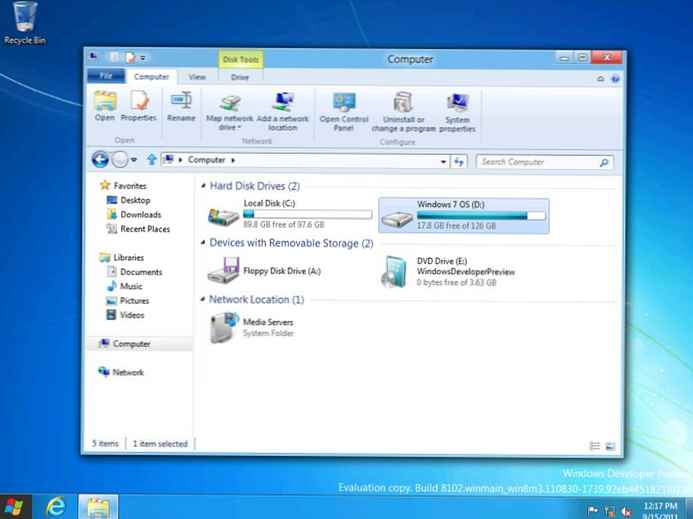
Както можете да видите на екрана, D: \ устройството изглежда почти пълно. Причината е, че VHD, който сте създали за Windows 8, се показва с максималния си възможен размер (както си спомняте, че е 100 GB), а не реален. Ако стартирате Windows 7, ще се уверите, че действителният размер на VHD устройството е около 9 GB.











